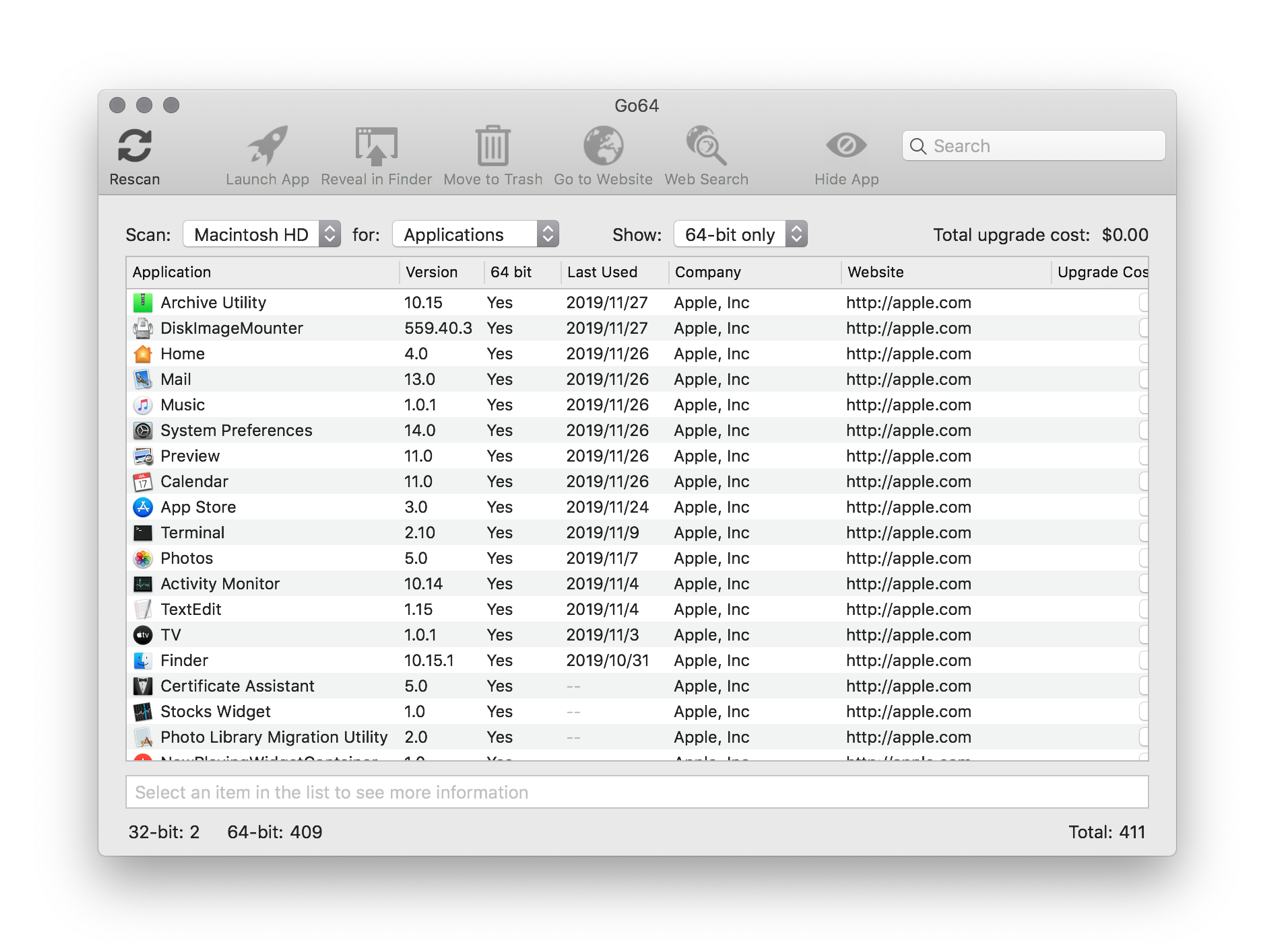
今年十月 Apple 推出 macOS Catalina(10.15),身邊有不少使用者仍然停留在前一版,原因在於最新版只支援 64 位元應用程式,如果你平常工作使用的應用程式為 32 位元,那升級 10.15 就必須尋找其他替代方案。對於不想更新 macOS 的使用者可以參考「隱藏 macOS Catalina 10.15 更新通知,升級將無法使用 32 位元應用程式」教學關閉更新提示,那麼也有讀者問我:要怎麼知道我的電腦裡有沒有 32 位元的應用程式呢?
除了執行 macOS Catalina 更新程式會跳出不支援的應用程式,現在還有名為「Go64」免費工具可以幫你檢查電腦裡有那些 32 位元、64 位元應用程式,Go64 是帶你進入 64 位元世界最快速、簡單且免費的方式,它可以快速掃描你的 Mac,檢查那些是 32 位元應用程式,點選按鈕還可以找到軟體的更新和升級資訊,讓你在升級 macOS Catalina 後不會遇到程式無法使用的問題。
雖然 Apple 提供透過 macOS 內建的系統報告查看 32 位元應用程式的方法,但要找出應用程式的開發者、聯繫方式等資訊就很耗費時間,而且系統報告本身無法顯示 64 位元應用程式卻包含 32 位元外掛、框架或服務的狀況,這些程式可能無法在 macOS 10.15 正常執行,透過 Go64 就能更清楚、一目了然,也能查看開發者與網站資訊,計算更新或替換應用程式所需費用。
Go64
https://www.stclairsoft.com/Go64/index.html
使用教學
STEP 1
開啟 Go64 官方網站,點選「Download」下載應用程式,解壓縮執行就能使用。
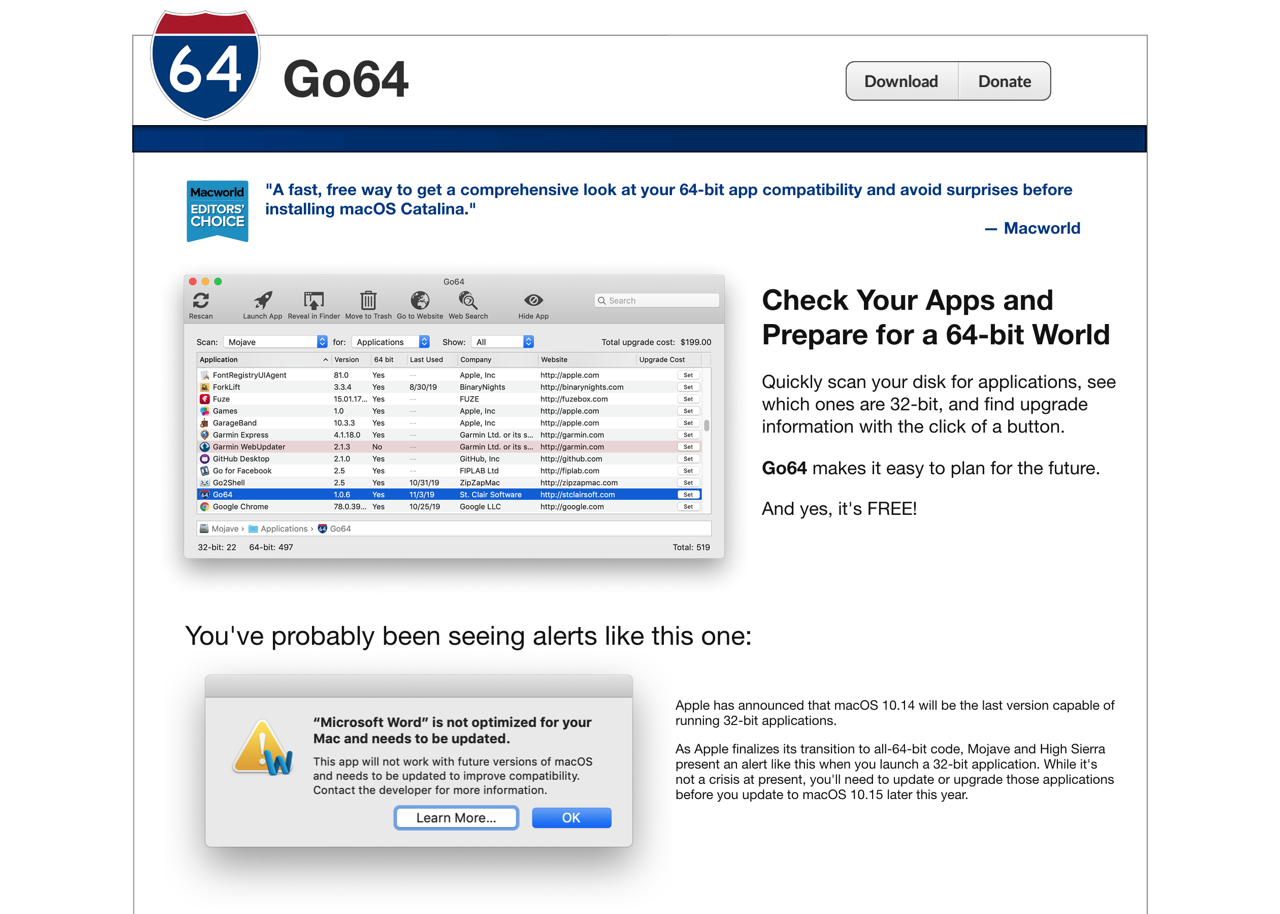
STEP 2
第一次開啟 Go64 會有一個歡迎畫面,大意是說 Apple 在 macOS 10.14(Mojave)以後將不再支援 32 位元應用程式,Go64 可以協助你檢測電腦上是否還有 32 位元應用程式,在未來計畫更新或尋找其他替代方案。點選「OK」後 Go64 會開始掃描你的啟動磁碟。
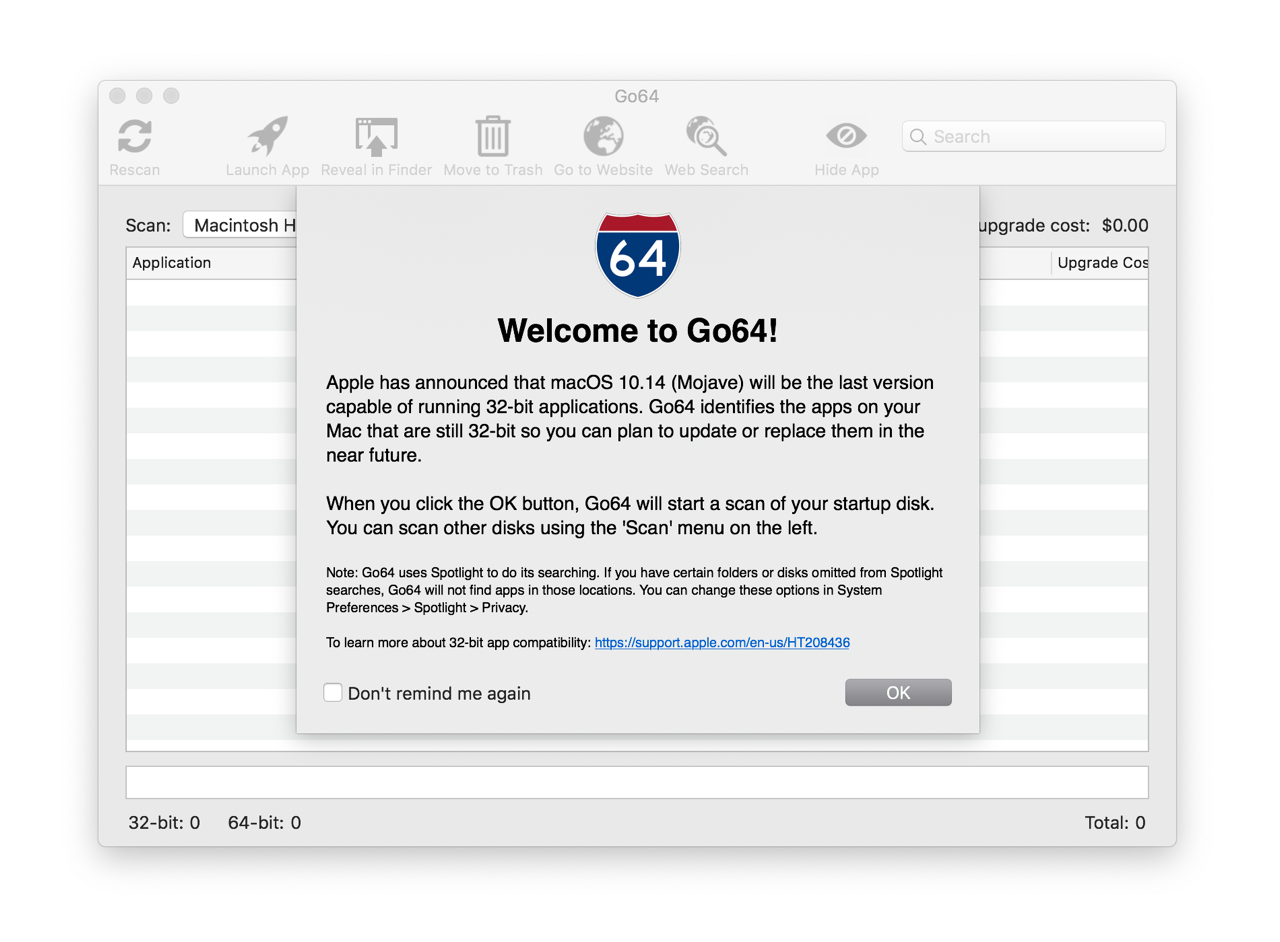
預設情況下 Go64 會顯示 32 位元應用程式,舉例來說,TextWrangler 是我很喜歡的編輯器,但因為是 32 位元無法在升級 macOS Catalina 10.15 後繼續使用,後來就改以 BBEdit 替代。
從 Go64 可以看到每個應用程式除了有圖示、名稱、版本和 32/64 位元提示,還有開發者、網站網址等資訊,點選可以快速回到開發商網站,非常好用。Go64 會在底下標示目前有多少 32 位元、64 位元應用程式,右下角則為總數量。
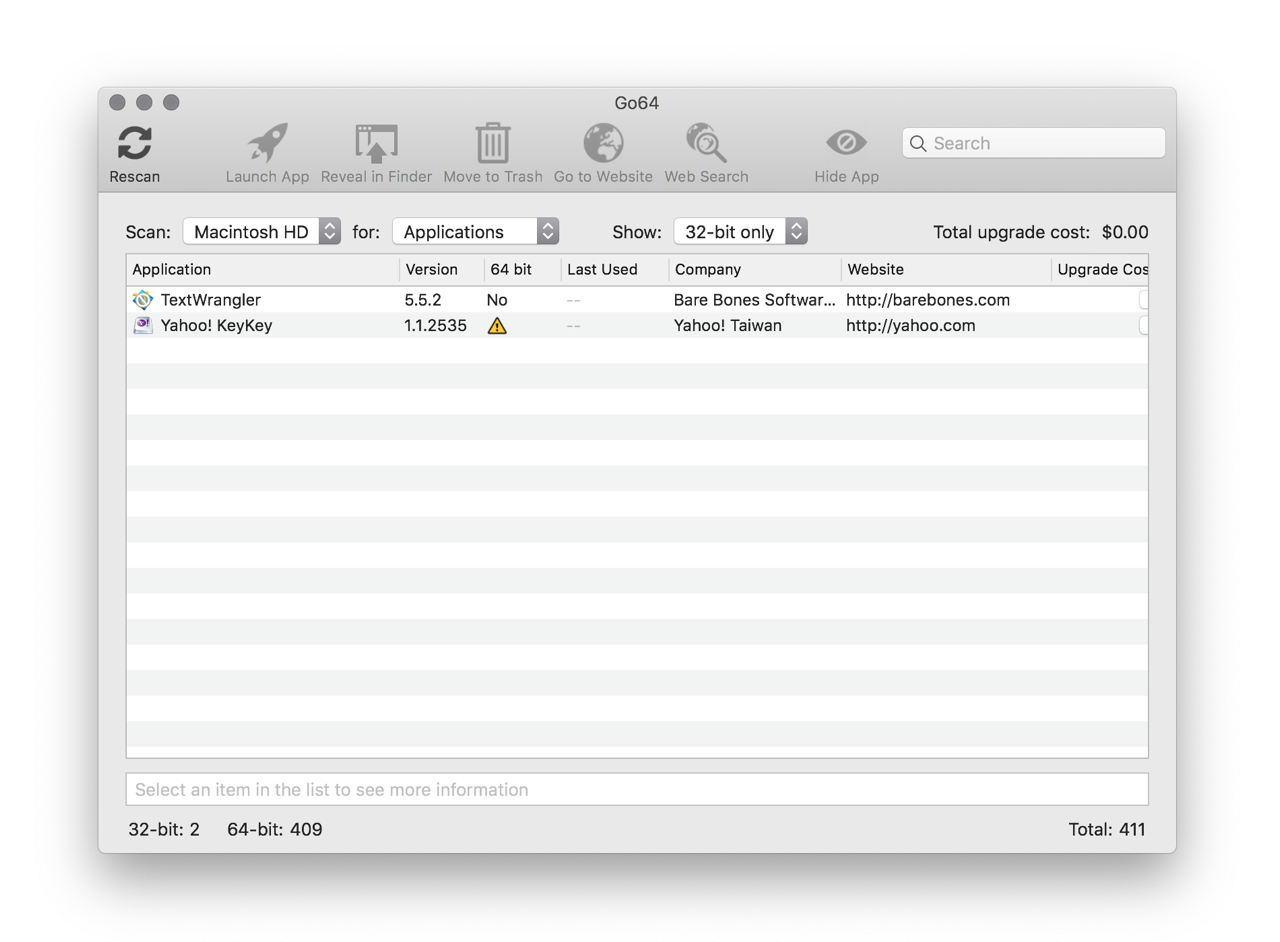
STEP 3
如果你有很多的 32 位元應用程式會在升級到 10.15 後無法使用,也可尋找升級或替代方案,利用 Go64 後方的「Upgrade Cost」自行加入升級支出,最後就能幫你計算出更新到 10.15 可能會額外增加多少費用。
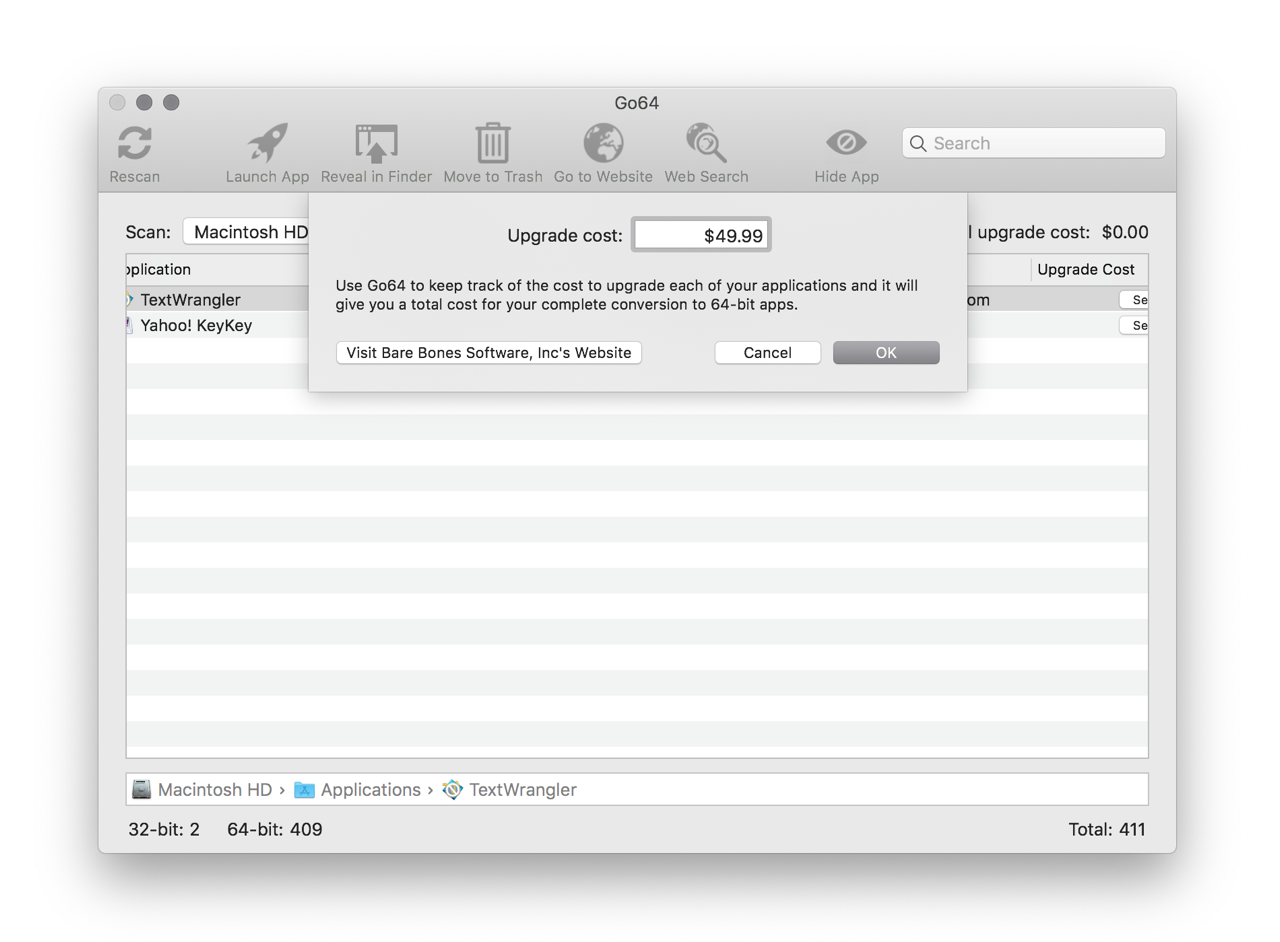
STEP 4
很多人愛用的「Yahoo! 奇摩輸入法」雖然也標示一個驚嘆號,但可以在 macOS Catalina 正常使用,點選後會看到 Yahoo! KeyKey 是 64 位元程式,但裡頭有些檔案則為 32 位元(像是偏好設定、更新程式和安裝程式),這些檔案在 10.15 後無法使用,不過主要的輸入法功能可正常執行。
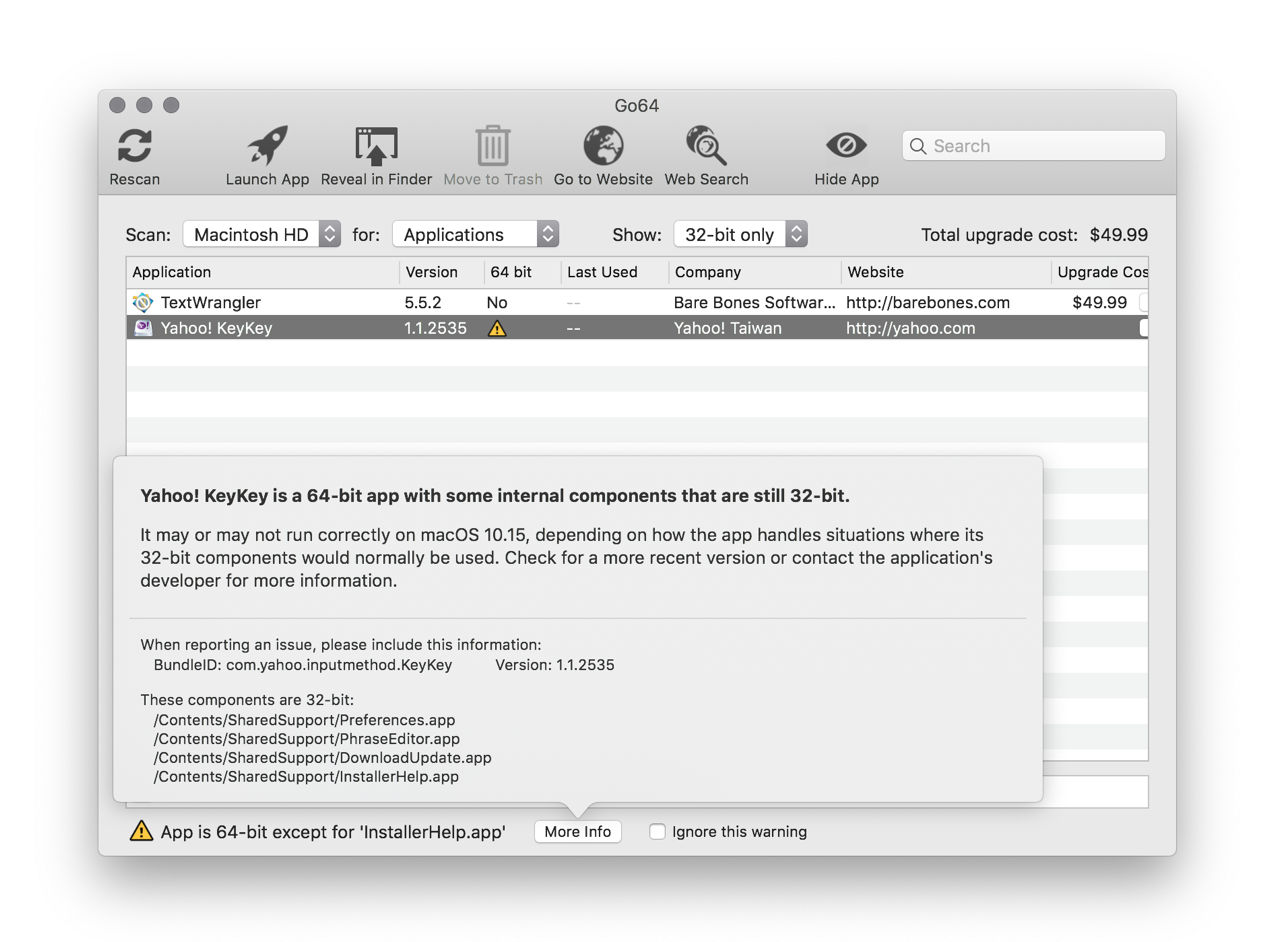
值得一試的三個理由:
- 掃描當前 macOS 中的 32 位元、64 位元應用程式有那些
- 升級 macOS Catalina 10.15 前先檢查有那些不相容的程式需要更新
- 快速連接到開發者網站,亦可計算加總升級後的軟體替換成本








